Browser 프로젝트의 Test Suite Runs와 Test Runs에서 개별 테스트를 선택하면 상세 결과를 확인할 수 있습니다.
페이지 개요 #
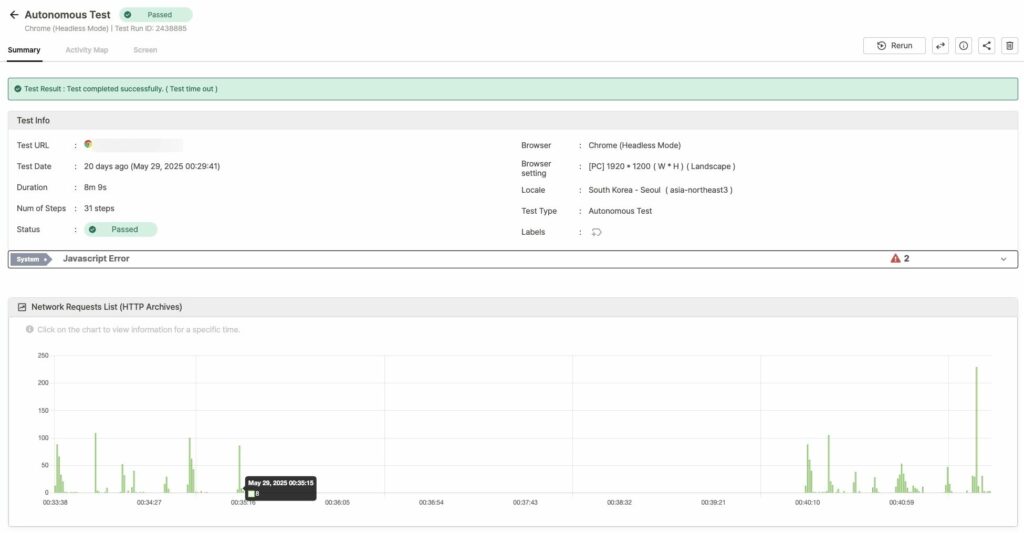

- 기본 정보
- “Autonomous Test” 및 상태 표시
- 브라우저 정보 (예:
Chrome (Headless Mode)) - 개별 테스트 결과의 ID

- 결과 활용 옵션
- Rerun: 동일 설정으로 테스트 재실행
- 공유, 정보, 삭제: 테스트 관리 기능
자세한 내용은 추가 활용 가이드 > 3.0. 테스트 결과 활용 옵션에서 확인할 수 있습니다.
탭 구성 #
테스트 상세 결과는 다음 탭으로 구성됩니다:
- Summary: 테스트 기본 정보
- Activity Map: AI 자율탐색 과정에서 발견된 화면의 계층 구조
- Screen: 테스트 실행 중 화면 캡처 및 스크린샷
Summary #
Test Result #

테스트 결과에 따라 상단에 요약 내용이 표시됩니다.
Test Info #
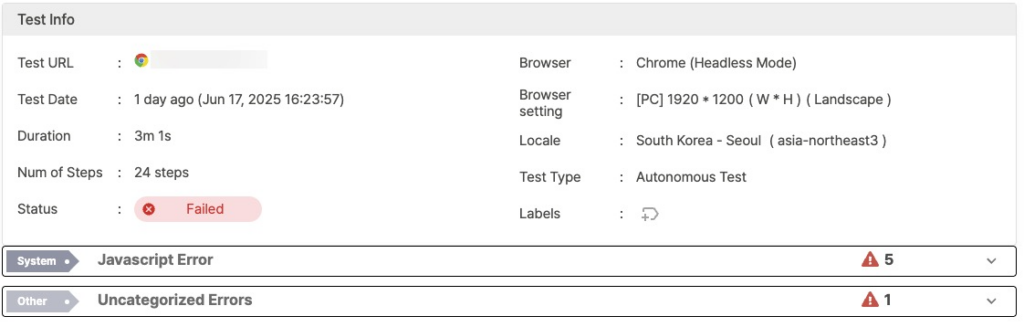
- Test URL: 테스트 대상 URL
- Test Date: 테스트 실행 시각
- Duration: 테스트 소요 시간
- Num of Steps: 총 실행 스텝 수
- Status: 최종 결과 상태
- Browser: 사용된 브라우저
- Browser setting: 사용된 브라우저 설정
- Locale: 지역 및 국가 설정
- Test Type: Autonomous Test (Browser 프로젝트는 자율탐색 테스트만 지원합니다.)
- Labels: 테스트 결과에 설정된 라벨 정보
테스트 로그 #
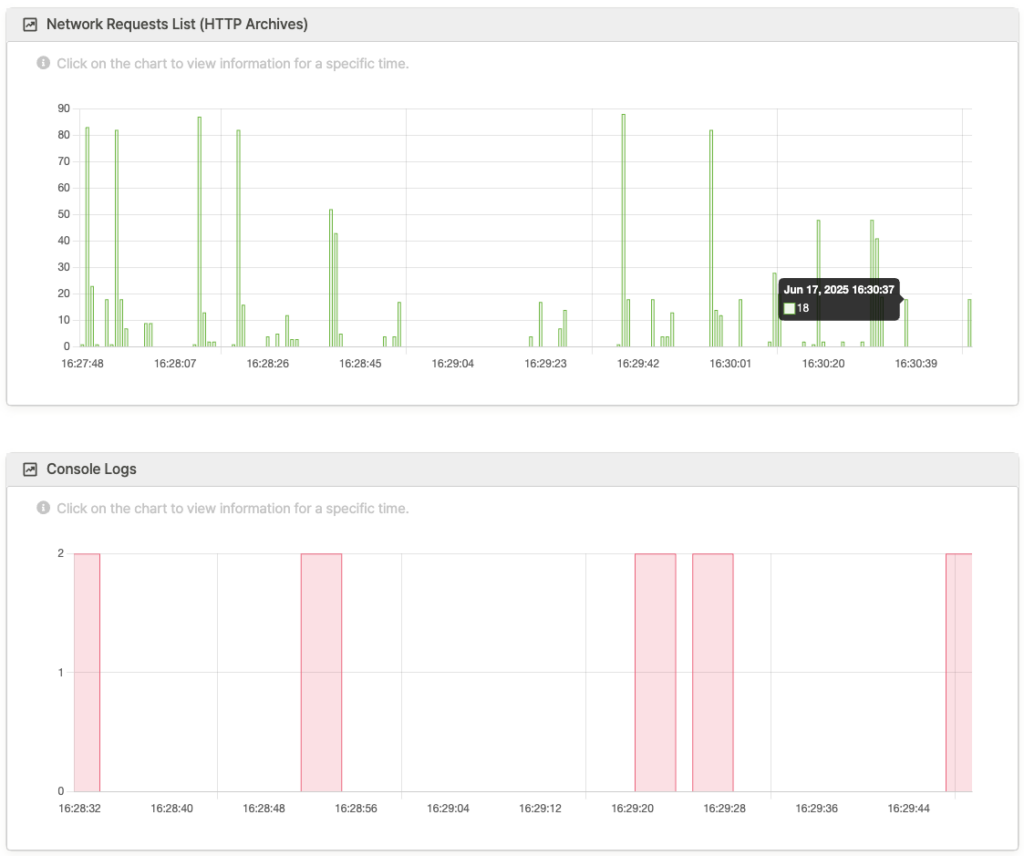
웹 테스트 중 발생한 로그들을 표 형태로 정리하여 제공합니다. 에러 발생 시 그래프에 에러 포인트가 표시되며, 선택하면 해당 시점의 화면과 로그를 확인할 수 있습니다.
Activity Map #
Activity Map 탭은 AI가 앱을 탐색한 화면과 이동 경로를 시각적으로 표시합니다. 이를 통해 테스트 진행 과정을 한눈에 파악할 수 있습니다.
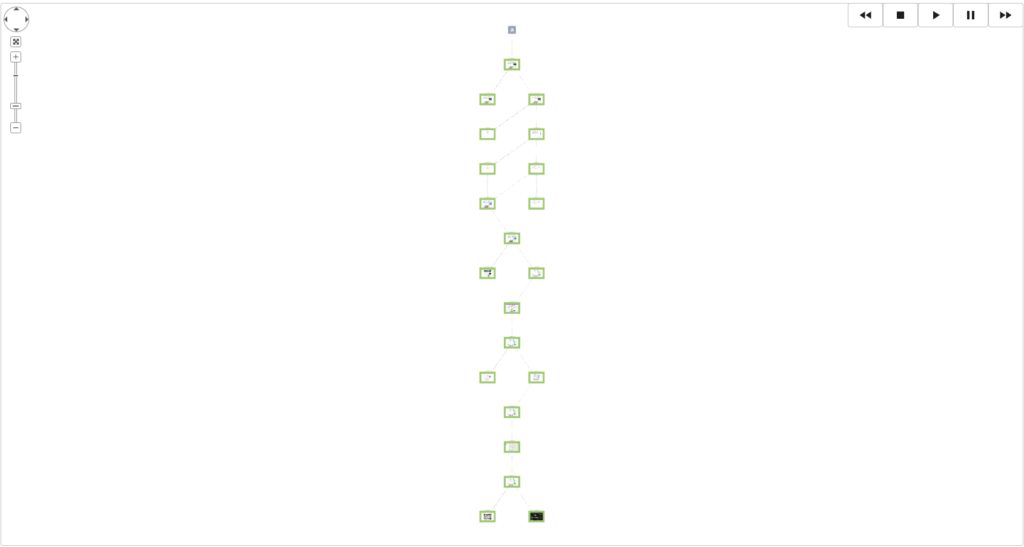
화면 조절 도구 #
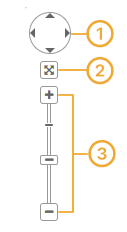
- 조이스틱처럼 동작하여 스크린을 상하좌우로 이동할 수 있습니다.
- 스크린 화면을 창 중앙에 자동 정렬합니다.
- ‘+’ 버튼을 클릭하면 화면이 확대되고, ‘–’ 버튼을 클릭하면 축소됩니다.
테스트 탐색 경로 확인 도구바 #
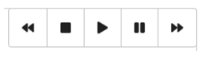
동영상 플레이어와 동일한 형태의 버튼이 사용되며, 조작 방식도 유사합니다. ▶ 재생 버튼을 클릭하면 스크린샷이 탐색 경로 순서대로 동영상처럼 자동 재생됩니다.
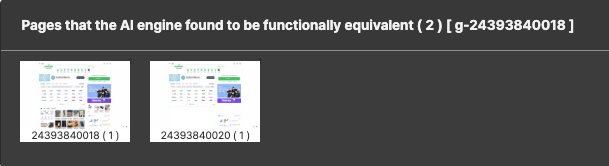
각 스크린샷을 클릭하면 AI가 유사하다고 판단한 페이지들을 확인할 수 있습니다.
Screen #
Screen 탭에서는 테스트의 각 스텝별 화면을 확인할 수 있습니다.
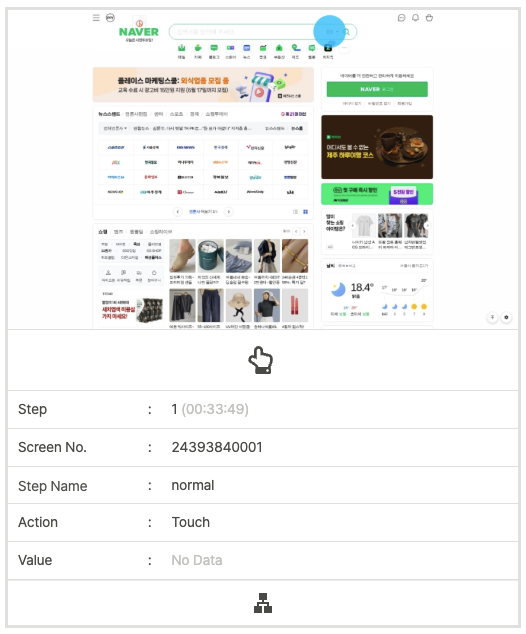
- Action Icon: 해당 Step에서 수행한 Action의 아이콘
- Step: 테스트 스텝 번호와 실행 시각
- Screen No.: 스크린샷 고유 식별자
- Step Name: 해당 스텝의 이름
- Action: 스텝에서 실행된 액션명
- Value: 액션 실행 결과
- HAR Log 버튼: 해당 시점의 HTTP Archive Info 표시
